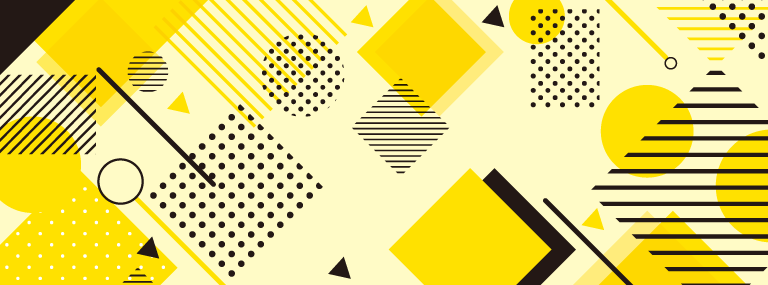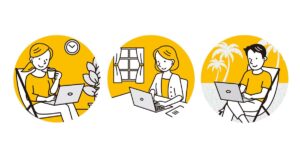2023年、計画的にバージョンアップを繰り返したfreee会計。
その間は使いづらさを感じ、
他の会計ソフトへの変更も考えていた筆者でしたが、
アップデート祭りが終わった2024年1月現在、
とても便利に使用できているので、情報を更新することにしました。
領収書登録の使い勝手がよくなった(ファイルボックス)!
2024年1月1日に施行された電帳法(電子帳簿保存法)。
信憑資料(領収証等)を電子で保存しなくてはいけなくなりました。
もはや会計ソフトの使用なしに
法定通りの帳簿つけはできないと言っていいほど!
freee会計では、次の領収書・請求書を全部『ファイルボックス』に放り込みます。
- 電子でもらったデータ
- スキャンしたデータ
- スマホ専用アプリで撮ったデータ
取り込んだデータは、freee会計が解析して、
電帳法に必要な情報を記録してくれます。
かつての「電子スタンプ」云々は必要ありません。
細々した領収書(レシート含)、筆者は受け取ったらすぐに
スマホ用のfreee会計アプリで『レシート撮影』。
アップロードだけしたら、もう紙の領収書は失くしてもOK。
 まるか
まるか取引の登録はあとまわし、
暇なときにPCでやってます。
以前と比べよくなったこととしては、
タグによって情報が整理されたことで、登録がわかりやすくなりました!
また、ファイル上に虫めがねの機能がついて、部分的な拡大表示ができるようになりました!
それぞれを説明します。
電子保存対象ファイルの『データ詳細』タグ
『データ詳細』タグでは、
利用者が確認するのは次の2項目でOKです。
1 インボイス情報
freee会計が文字等を解析し表示してくれます。
もし解析内容に間違いがあれば『編集』ボタンをクリックし、訂正します。
2 電子保存情報
ここもfreee会計が文字等を解析し表示してくれますが、
筆者の経験上、書類にあるほかの数字を認識しまっている場合があります。
正しい情報を確認し『保存』ボタンをクリック。
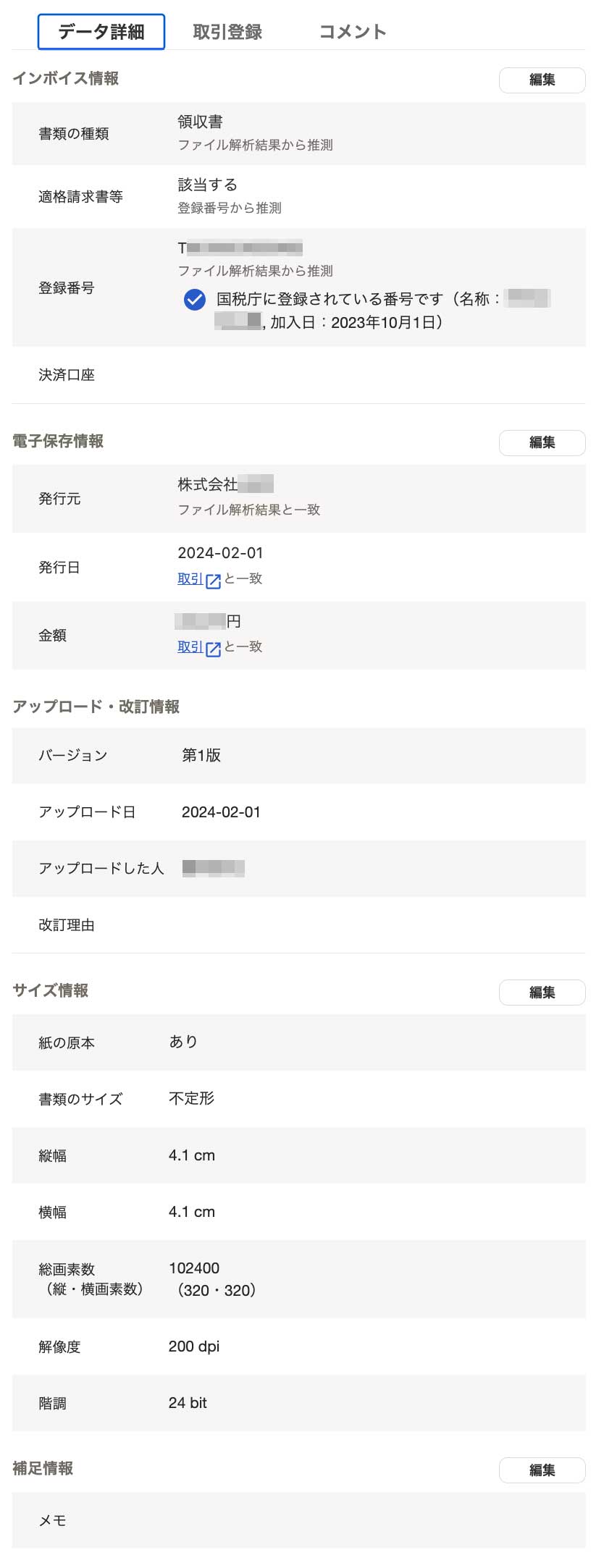
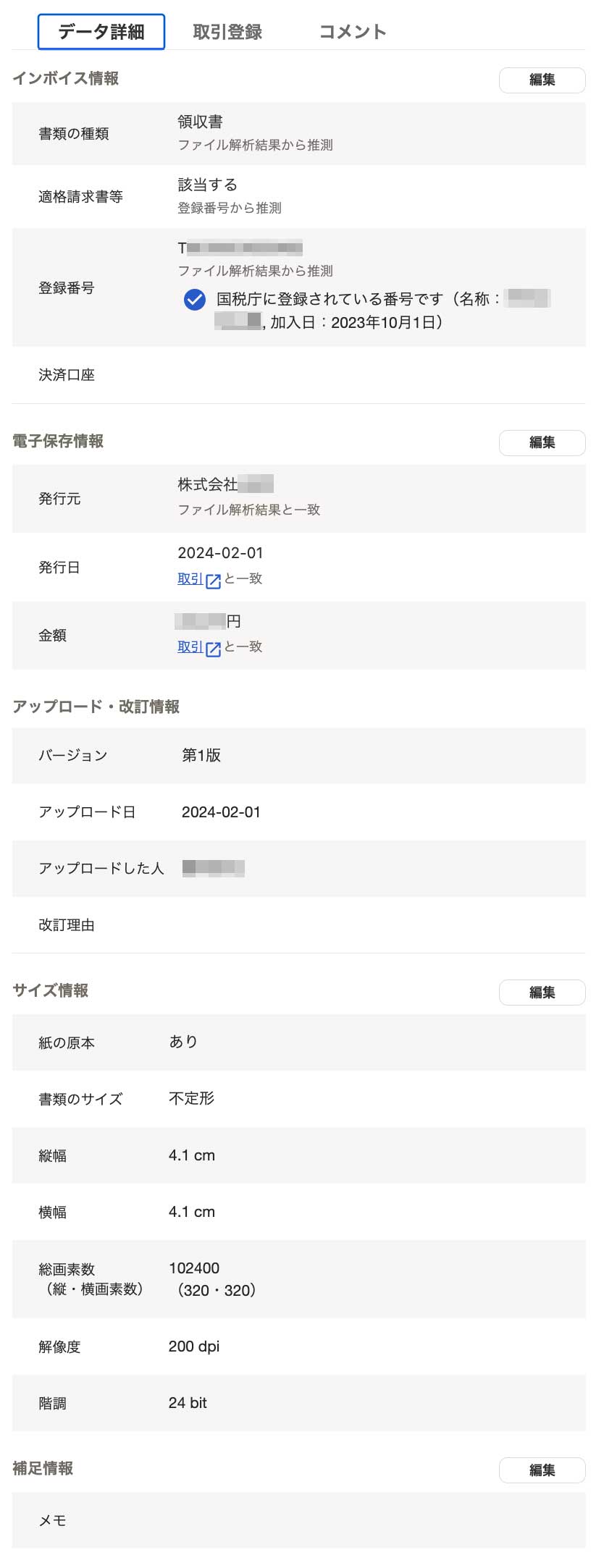
電子保存対象ファイルの『取引登録』タグ
『データ詳細』タグで、ファイルの情報を確認したら、
次は『取引登録』タグを入力します。
| 収支区分 | 経費の場合『支出』 |
| 決済状況 | 『未決済』か『完了』か。完了の場合は口座を入力します。 |
| 口座 | なにで支払いをした(する)か登録してある口座から選びます。 口座登録していない自分のお金(カード等)を使用した場合は『プライベート資金』を選びます。 プライベート資金=事業主借 |
| 取引日 | 自動でデータ詳細の『発行日』と同じ日にちが表示されるので確認 |
| 取引先 | 空欄でOK |
明細1
| 勘定科目 | 適宜入力 (自動入力されていますが正しくないこともあるので要確認) |
| 税区分 | 消費税に関わる区分を選びます 消費税が課税された支出=課税仕入 |
| 税率 | 10%・8%など課税された内容を選びます |
| 品目・部門・メモタグ・備考 | 適宜入力 |
| 金額 | データ詳細の『金額』と同じになります。* 自動で金額が入力されているので確認 |
* プライベートと共有する場合は、使用比率分を入力します。
プライベート分を『+明細追加』で入力し、
合計金額がデータ詳細の『金額』と同じになっているか確認してください。
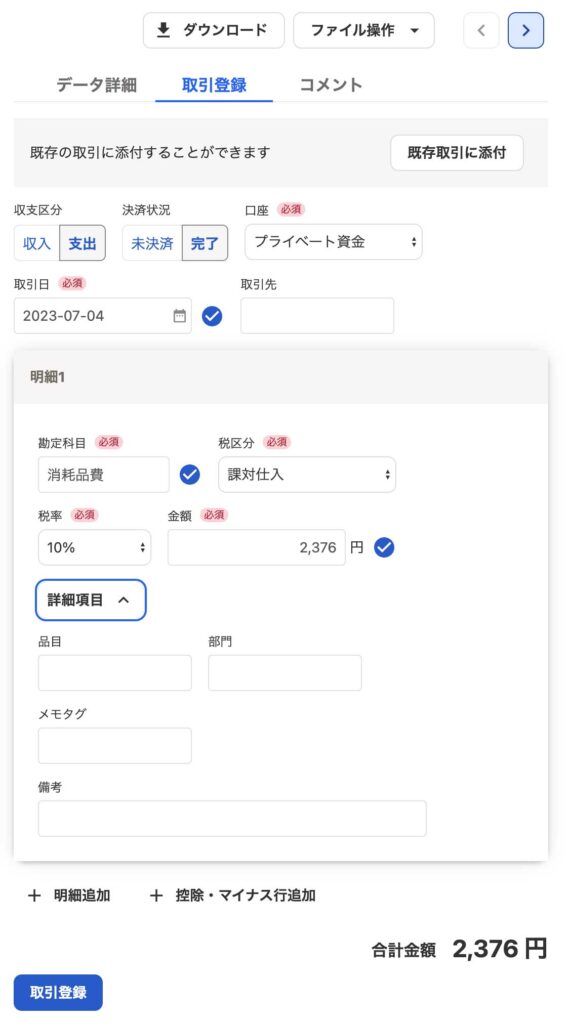
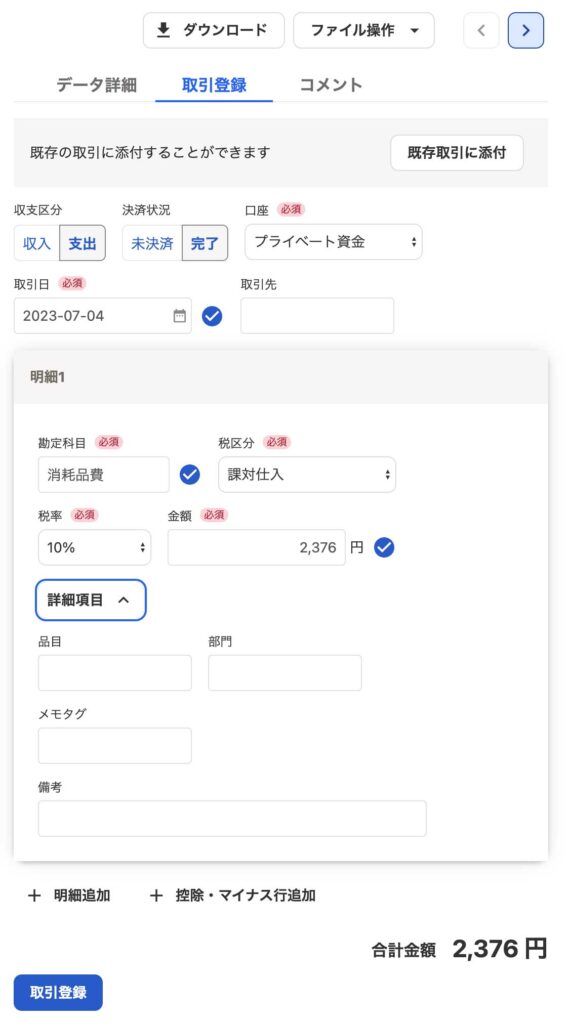
ファイルの拡大表示
虫めがねの機能がついて、部分的な拡大表示ができるようになりました!
ファイルの上にポインタを置くと、その部分が拡大表示されます。
アップロードしたファイルの文字が小さくて
内容が確認できない!というストレスが解消されました。
筆者はこの虫めがね機能に、手を合わせてお礼を言いたい気分ですが、
ポインタを移動するたびにその部分が拡大されるので、鬱陶しく思われる人もいるかもしれません。
その場合は、ファイルの上にある「拡大表示OFF」にチェックを入れると、虫めがねが解除できます。
口座連携のトラブルが格段に減った!
freee会計では、銀行口座、クレジットカード、決済サービス・電子マネーなどの口座を連携することができます。
連携している口座は、ホーム画面の左側にメニューが表示されています。
以前は筆者の場合、この連携が外れることが多々あり、ものすごいストレスでした!
登録している『Suica』が、freee会計にログインするたびに「認証が必要」と出ていたのです。
認証の手続きをしてもなぜか「失敗」と出ることもありました。怒)
ですが、気がつけばここのところ順調!問題なく使えています。
口座の同期(新しい数字に更新すること)も正確です。
効率がすごぶるいい口座連携
最近では振り込みがあったかどうかなど、
銀行のインターネットバンキングにログインしたり、記帳したりしなくても、
手軽にfreee会計から確認しています。
Suica(交通系ICカード)の連携では、
日々の細かい交通費がもれなく記録されます。
地下鉄の乗り換えでも、それぞれの駅名が出るので、
その移動が、仕事だったかプライベートだったか判断しやすいです。
登録した口座は仕事にしか使えないかというとそうではなく、
プライベートで使った交通費や、
Suicaで買った自販機の飲みものなどは「事業主貸」で登録すればOKです!
新帳票では請求書の作成・記帳が効率化された!
デザイナーなら、収支の帳簿つけもさることながら、
見積書・請求書の作成が重要かと思われます!
自分が発行する帳票の作成が楽になれば、事務の効率が格段に上がります。
管理バーが整理された
メニューバーの『受発注』から受発注書類(例えば請求書など)を選択すると、左側に縦型のバーが表示されます。
必要なものが全部集約しているので、本当に便利になりました。
(2023年は、新旧の帳票が入り乱れて狂気でした…)
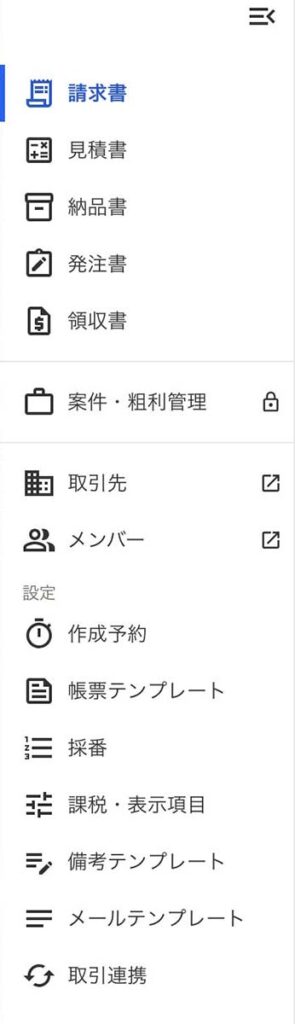
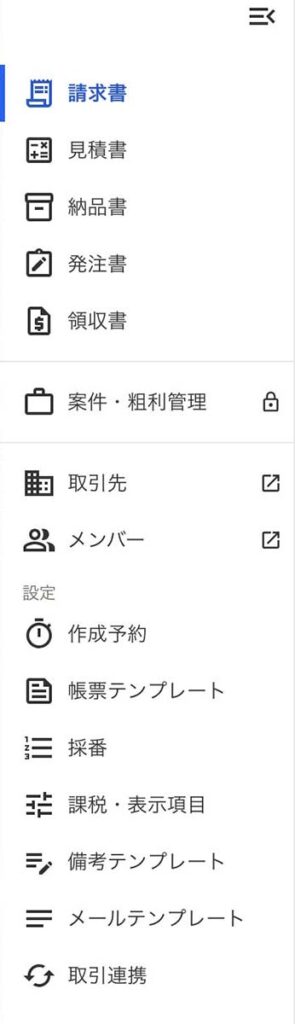
フォーマット自分好みのデザイン、表示項目
定形文を登録できる
取引先設定とも紐付けされている
見積書・請求書の送付のしかたは選べる
帳票をPDFでダウンロードして、
控用に、透かし入りのPDFもダウンロードできます。
メール送信
freee会計から送付先にダウンロードを促すメールを送信。
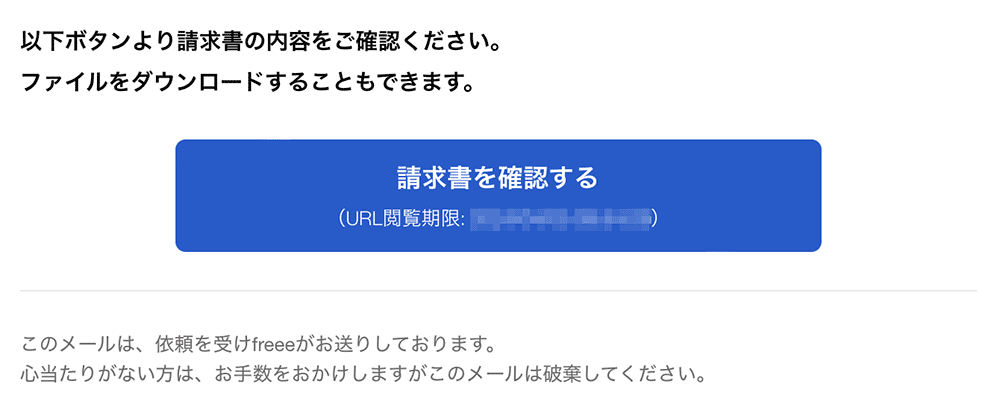
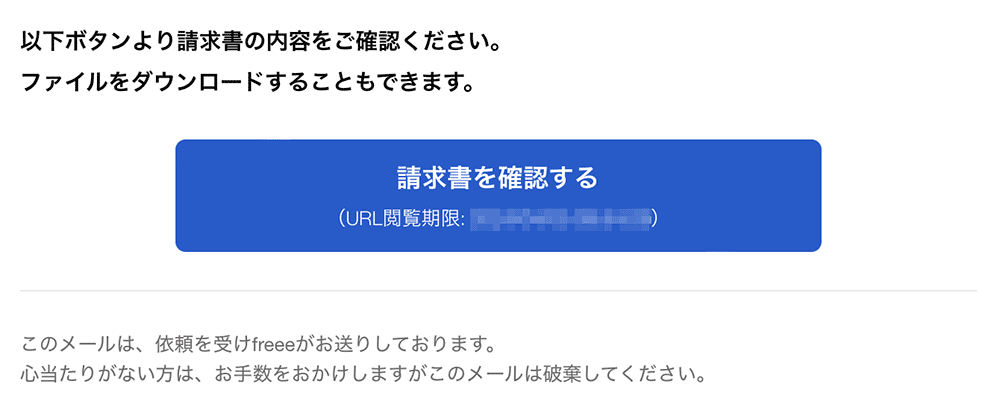
自分で書いたメール文章の末にこのボタンが表示されます。
メールの文面や件名はテンプレートとして登録できるほか、都度変更もできます。
筆者も、先方の宛名や、補足など都度書き加えています。
郵送代行
電帳法の施行で利用の機会はなくなることと思いますが、
freee会計が、請求書の印刷、封入、切手貼付、投函までの郵送作業を代行するサービスを利用できます。
1通あたり187円
著者の場合、見積書はPDFをダウンロード・添付し、
見積詳細をメールの文面で説明しています。
請求書はメール送信(freee会計から)を利用しています。
請求書を送付したら、取引登録(帳簿つけ)をしておきます。
あとからでも可能ですが、一連の作業として行うほうが効率的です。


請求書
『Misoca』というサービスを連携させることで
請求書の作成ができます。
筆者も以前使用していましたが、
請求書上にMisocaのロゴが入るのが嫌でした…
Misocaを無料で使用できるのは月10通までとなっています。
11通以上発行したい場合は有料になるサービスです。
見積書
『やよいの見積・納品・請求書』というサービスを利用できます。
さいごに
freee会計はすべて会計ソフト内で完結するのでシンプルなところが気に入ってます。
昨年はアップデート祭りで混乱していたfreee会計ですが、
筆者が「こうなればいいのに」と思っていた箇所が、
本当にそのとおりになった感があり、非常に使いやすくなりました。
「使いにくい」と言われる理由もわかります!
簿記に長けた人にとっては、むしろ借方・貸方で入力したほうがわかりやすいから。
筆者もそうでしたが、慣れたらfreee会計を離れられなくなりました。
会員登録をすれば(無料)インターフェイスを確認できます。
お試し期間は30日間です。期間内の解約も可能。
もし来年の確定申告をfreee会計でやってみよう!と思われたら、
こちらのボタンリンクから登録してください。
まるかからの紹介で、2,000円割引(個人)で始められます。
\ まるかからの紹介 /